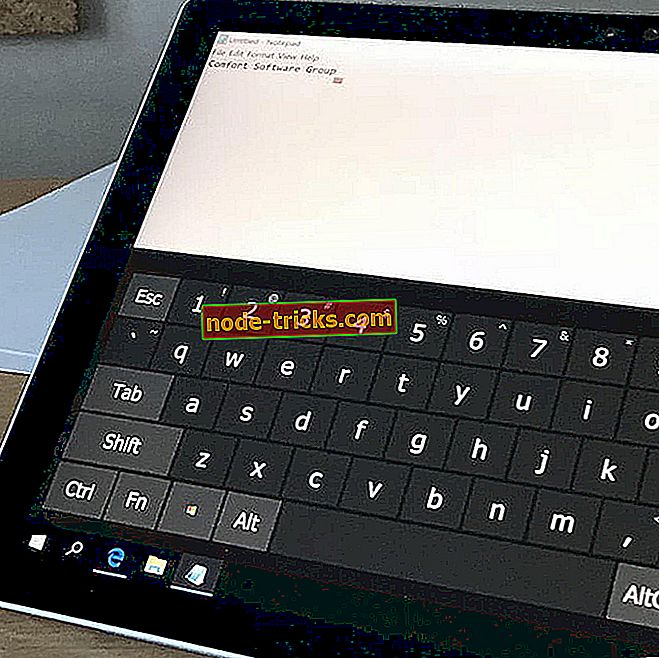A Halo Wars közös javítása: a végleges kiadás problémái a Windows 10 rendszerben
A Halo Wars: a végleges kiadás tavaly hozzáférési játékként indult az Xbox One és a Windows 10 PC-ken tavaly december 20-án, így a valós idejű stratégiai videojátékok rajongói a Szövetség és az ENSZ Biztonsági Tanácsa közötti háború eredetéhez kapcsolódnak. A játék általában zökkenőmentesen fut az Xbox One és a Windows 10 platformokon, de a felhasználók időről időre különböző problémákat találnak.
Ennek a cikknek a megértéséhez időt vettünk a hibaelhárítási módszerekbe való beépítésre a leggyakoribb játékproblémákra a Windows 10 rendszerben.
A Halo Wars javítása: a végleges kiadás hibái
1. Hiba a legújabb játékkonfigurációs adatok letöltésekor
Ha találkozott ezzel a problémával, valószínű, hogy a játék online funkciói korlátozottak. Ezért le kell töltenie a Halo Wars: Definitive Edition legújabb frissítését. Ehhez lépjen ki a játékból, és ellenőrizze a frissítéseket. Telepítse a frissítéseket és indítsa újra a játékot.
2. Hiba a szerver tartalmának elérésekor
Néhány játékos olyan üzenetet láthat, amely azt mondja, hogy nem férhetnek hozzá a kiszolgáló tartalmához, mert jelenleg nem érhető el. A hiba jelenthet problémát a játék online szolgáltatásaival vagy az internetkapcsolattal. A hiba elhárításához ellenőrizze a Halo útvonalpontot a kiszolgáló részleteiért. Ha a kiszolgáló megfelelően működik, nézze meg az Xbox Live szolgáltatás állapotát.
3. Hiba az Xbox Live szolgáltatáshoz való csatlakozáskor
Ez a hiba azt jelenti, hogy az Ethernet kábel nincs csatlakoztatva, vagy a hálózati kapcsolat le van kapcsolva. A probléma megoldásához ügyeljen arra, hogy az Ethernet-kábel csatlakoztatva legyen a számítógéphez. Ellenkező esetben ellenőrizze az Xbox Live szolgáltatás állapotát.
4. Xbox Live szolgáltatások és játékmenet munkamenet kapcsolati hiba
Ez a hiba azt jelenti, hogy a szolgáltatás leállt. A probléma megoldásához ellenőrizze az Xbox Live szolgáltatás állapotát. Ha nincs probléma a szolgáltatással, akkor a kapcsolatod problémája lehet. Ez a probléma az alábbi megoldást igényli az Xbox One támogatási oldalán leírtak szerint:
Mielőtt elkezdené a kapcsolat hibaelhárítását, ellenőrizze a szolgáltatás riasztásait az Xbox Live Status oldalon, vagy nézze meg, hogy az Xbox Live szolgáltatás figyelmeztetés jelenik meg-e az oldal tetején.
Ha van egy szolgáltatás riasztás, várjon, amíg a hibaelhárítás megkezdése előtt a szolgáltatás visszaáll és fut.
Megjegyzés: Ha első alkalommal próbálja az Xbox One konzolt csatlakoztatni az Xbox Live-hoz, keresse fel az Xbox One első alkalommal történő csatlakozási megoldását a hálózati kapcsolat beállításához (és szükség esetén hibaelhárításhoz).
Az Xbox One kapcsolat problémáinak elhárítása két általános kategóriába sorolható:
- Nem tud csatlakozni: A konzol nem tudja észlelni vagy csatlakozni az otthoni hálózathoz, vagy nem tud internetkapcsolatot létesíteni, vagy nem tud csatlakozni az Xbox Live szolgáltatáshoz. Minden ilyen típusú probléma a hálózati kapcsolat hibáira esik.
- Rossz kapcsolatminőség: Bár a konzol képes csatlakozni az Xbox Live szolgáltatáshoz, vannak olyan kapcsolatminőségi problémák, mint a rossz streaming minőség, a véletlen leválasztás vagy a lassú teljesítmény. Minden ilyen típusú probléma a multiplayer csatlakozási hibák alá tartozik (még akkor is, ha a multiplayer játék nem érintett).
Ismertesse a hálózati kapcsolat problémájának általános típusát. Ha az Xbox One konzol nem tud csatlakozni az Xbox Live szolgáltatáshoz, az első lépés a hálózati kapcsolat tesztelésének futtatása a konzolon. Ha ez a teszt sikeres, a konzol csatlakozik az Xbox Live-hoz. Ellenkező esetben hibaüzenet jelenik meg, amely segít azonosítani azt a konkrét problémát, amely megakadályozza a konzol csatlakoztatását.
A hálózati kapcsolat teszteléséhez kövesse az alábbi lépéseket:
- Az útmutató megnyitásához görgessen balra az Otthonból.
- Válassza a Beállítások lehetőséget.
- Kattintson az Összes beállítás elemre.
- Válassza a Hálózat lehetőséget.
- Válassza a Hálózati beállítások lehetőséget. Bármilyen ismert kiesés megjelenik a képernyő közepén.
- A Hálózati beállítások képernyő jobb oldalán válassza a Hálózati kapcsolat tesztelése lehetőséget.
Megjegyzés: Ha az Xbox One konzol nem tudja észlelni a vezeték nélküli hálózatot, akkor nem tudja futtatni a hálózati kapcsolat tesztet. Ebben az esetben keresse fel az Xbox One Wireless Network Connection megoldást a probléma elhárításához.
Ha a kapcsolat teszt sikeres, a konzol csatlakozik az Xbox Live-hoz. Ha a kapcsolat teszt hibaüzenetet generál, akkor válassza a NO: I GOT AN ERROR MESSAGE lehetőséget, hogy az Xbox One Network Connection Error megoldást találja, majd válassza ki a megfelelő hibaüzenetet az adott kapcsolat problémájának elhárításához.
Az Xbox One számos különböző megoldást is kínál a támogatási oldalon, amelyek a különböző hálózati kapcsolatok minőségi problémáival foglalkoznak. Válasszon ki egy adott típusú problémát a megfelelő megoldás megkereséséhez. Ha a felkínált megoldásokat nem találja, válassza az „Egyéb / nem biztos” lehetőséget.
5. Végzetes hiba! A grafikus kártya a minimális adatok alatt van
Ez a hiba megköveteli, hogy frissítse a grafikus kártyát vagy az illesztőprogramot a DirectX 12 11.1-es szintjét támogató verzióra. A frissítés végrehajtásához nyomjuk meg és tartsuk lenyomva a Windows logó gombot és az R gombot a Futtatás párbeszédpanel megnyitásához. Ezután írja be a „dxdiag” parancsot, és nyomja meg az Enter billentyűt a DirectX diagnosztikai eszköz elindításához. Keresse meg a Rendszerinformáció ablakban a Rendszer fülön felsorolt DirectX verziót.
Ha más problémákat talált a Halo Wars: Definitive Edition és hibaelhárítási módszereivel, ossza meg velünk!